- Impresoras PolyJet antiguas
- Alaris30 V1
- Connex260
- Connex350/500
- Eden250
- Eden260
- Eden260V/VS
- Eden330
- Eden350
- Eden350V/500V
- J700 y J720 Dental
- J750/J735
- J750 Digital Anatomy
- Familia Objet24/30 V2
- Familia Objet24/30 V3
- Objet30 V5 Pro y Prime
- Objet260 Connex 1-2-3
- Objet260 Dental/Dental Selection
- Objet350/500 Connex 1-2-3
- Objet1000 Plus
- Materiales PolyJet
- Familia Agilus30
- Materiales biocompatibles
- Material biocompatible transparente MED610
- Materiales dentales
- Materiales dentales TrueDent
- Materiales dentales TrueDent-D
- ABS digital Plus
- DraftGrey
- Elastico Clear/Black
- Alta temperatura
- Soporte PolyJet
- Rigur y Durus
- Tango
- ToughONE™
- MED610-DSG
- Materiales transparentes
- Vero ContactClear
- Familia Vero
- Veroflex
- VeroUltra opaco
- Colores vivos
- Materiales para estereolitografía
- Somos® 9120™
- Somos® BioClear™
- Somos® DMX SL™ 100
- Somos® Element™
- Somos® EvoLVe™ 128
- Somos® GP Plus™ 14122
- Somos® Momentum™
- Somos® NeXt™
- Somos® PerFORM™
- Somos® PerFORM Reflect™
- Somos® ProtoGen™ 18420
- Somos® ProtoTherm™ 12120
- Somos® Taurus™
- Somos® WaterClear® Ultra 10122
- Somos® WaterShed® AF
- Somos® WaterShed® Black
- Somos® WaterShed® XC 11122
¡Empiece a imprimir!
GUÍA DE INICIO:
Este artículo le explicará el flujo de trabajo básico de impresión con GrabCAD Print.
El flujo de trabajo básico es el siguiente:
- Insertar modelos
- Organizar en bandejas
- Ajustar las configuraciones de la impresora
- Comprobar si hay problemas en la malla
- Estimación o Vista previa
- ¡Hacer clic en Imprimir!
- Administrar la cola
1
Insertar modelos
Abra el panel del proyecto y haga clic en "Agregar modelos" para incorporar algunos archivos.
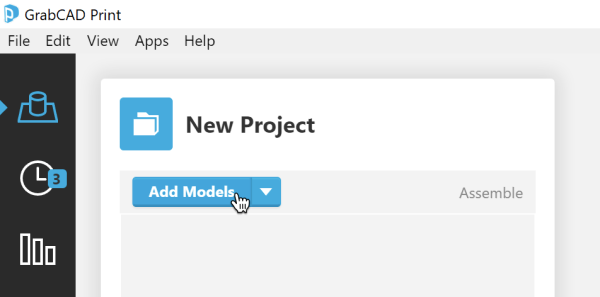
Recuerde, ¡aquí también puede incorporar piezas y ensamblados de CAD! Mientras los archivos componentes estén en la misma carpeta que el ensamblado, GrabCAD Print incorporará todos los archivos componentes y los organizará en la bandeja. Otra posibilidad es utilizar la casilla de verificación “Ensamblado” de la lista de modelos para imprimir ensamblados como tales.
Si incorporó un formato de archivo sin unidades como STL o VRML y necesita cambiar de unidades, esa herramienta está aquí:

Si esto sucede con frecuencia, considere cambiar sus preferencias para archivos sin unidades en Archivo > Preferencias del sistema > Controles de unidades.
2
Organizar en bandejas
Mueva las piezas alrededor de la bandeja; para ello haga clic y arrastre, y utilice las herramientas Orientar y Escala para preparar las piezas como se desea. Examine las Mejores prácticas de impresión 3D para obtener sugerencias sobre cómo preparar sus piezas para la impresión.
Utilice el menú contextual al que se accede con botón derecho para quitar piezas de la bandeja, o crear duplicados.
Si realizó varios ajustes, puede espaciar todo lo que está en la bandeja con la característica Organizar bandeja que se encuentra en la herramienta Organizar.

Si agregó más piezas que las que pueden entrar en una sola bandeja, GrabCAD Print comenzará a colocar automáticamente las piezas en otras bandejas. Este comportamiento se puede desactivar en las Preferencias del Sistema.
Haga clic aquí para obtener más información sobre cómo organizar modelos en GrabCAD Print.
3
Ajustar configuración de impresión
La herramienta restante es el panel Configuración de impresión. Aquí puede ajustar configuraciones relacionadas con el modelo como relleno interno y estilo de soporte, así como configuraciones de las bandejas, como altura del corte.
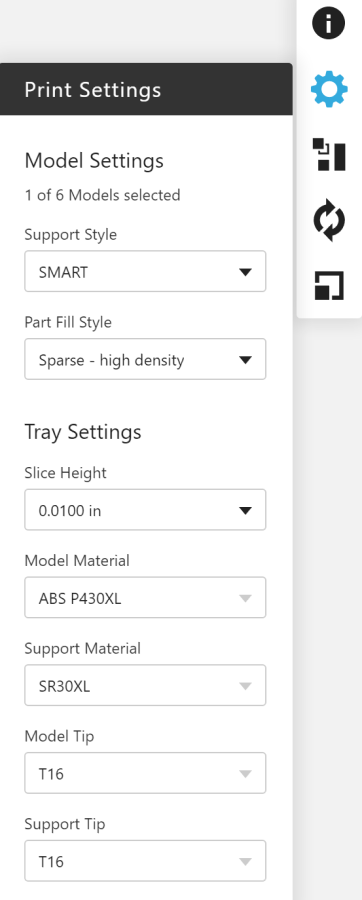
Obtener más información sobre cómo ajustar la configuración de impresión para:
4
Comprobar si hay problemas en la malla
Siempre que se inserta un modelo STL, o GrabCAD Print convierte su modelo CAD en una malla sobre la marcha, puede haber algunos abiertos, normales invertidos u otros problemas técnicos con la malla del modelo. Esto se indica aquí:
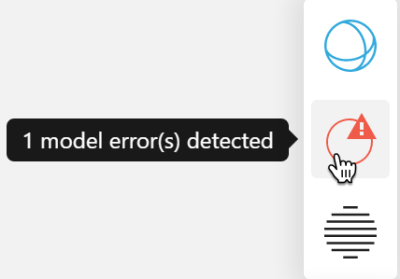
¡La reparación de problemas de malla no podría ser más fácil! Simplemente haga clic en "Reparar todos los modelos" y una vez que todo esté arreglado, todos los modelos en la bandeja serán translúcidos, lo que indica que no hay más problemas. *
5
Estimación o vista previa
Una vez que está listo para imprimir, puede estimar el tiempo de fabricación y el uso de material aquí:

También puede revisar una representación realista de cómo se verá la bandeja cuando esté lista; para ello, vaya a Vista previa del corte. Esta función solo está disponible para impresoras FDM.
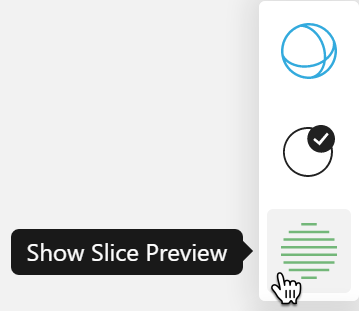
6
Haga clic en Imprimir.
Finalmente, haga clic en Imprimir para agregar la bandeja a la cola de la impresora seleccionada.
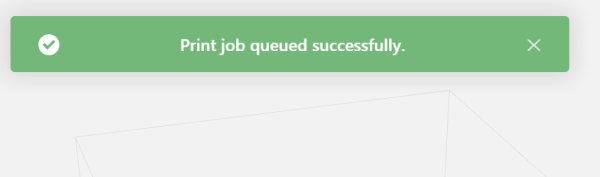
7
Administrar la cola
Puede ver su trabajo en la vista de programación haciendo clic aquí:
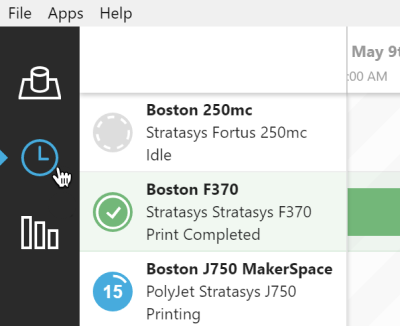
Puede reordenar o eliminar trabajos en la cola con el menú del botón derecho. Haga clic en la impresora para obtener una vista de sus niveles de materiales.
Más sobre cómo controlar y administrar la cola de impresión.
Siguiente: Configurar el acceso remoto
*La funcionalidad de análisis y curación de malla es proporcionada por Polygonica de MachineWorks, Ltd. Todos los derechos de autor y marcas comerciales reservados.
